Bug Geforce -Erfahrung 0x0003 Warum erscheint und wie man es loswerden

- 3831
- 610
- Dario Hiebl
Im Prozess der Nutzung der Fähigkeiten des Nvidia Experience -Programms haben Benutzer manchmal alle möglichen Schwierigkeiten, zu denen die größten Unannehmlichkeiten Fehler verursachen. Wenn Sie bestimmte Parameter einschalten, kann eine Nachricht angezeigt werden, die den Fehlercode 0x0003 angibt. Danach wird es nicht funktionieren, die Anwendung normal zu verwenden. Es bleibt nur das gesprungene Fenster zu schließen und darüber nachzudenken, das Problem zu lösen. Glücklicherweise gibt es mehrere genügend effektive Ansätze gleichzeitig.

Was verursacht den Nvidia GeForce -Erlebnisfehler mit 0x0003 Code
Laut einer großen Anzahl von Informationsnutzern wird die GEForce -Erfahrung 0x0003 Fehler am häufigsten durch rechtliche Gründe verursacht:
- Das Fehlen der Möglichkeit einer normalen Wechselwirkung zwischen der Nvidia -Telemetrie mit einem Computerdesktop. Beim Starten der entsprechenden Funktion kann die Operation einfach nicht durchgeführt werden, da es keine notwendige Auflösung gibt. Durch die Lösung des Problems können bestimmte Parameter in den Einstellungen des Dienstes installiert werden.
- Fehler in bestimmten Diensten Nvidia. Am häufigsten ist der beschriebene Fehlercode mit Paketen wie dem NVIDIA -Display -Dienst, dem NVIDIA -Lokal -System -Container und dem NVIDIA -Netzwerk -Service -Container zugeordnet. Um das Problem loszuwerden, reicht es aus, die entsprechenden Dienste gewaltsam zu starten.
- Falf im Grafikkartenfahrer. Für den normalen Betrieb des Grafikprozessors im System müssen vollbetriebliche Versionen der Treiber im System installiert werden. Wenn aus irgendeinem Grund Fehler in ihnen auftreten. In diesem Fall hilft die vollständige Neuinstallation aller Komponenten von Nvidia.
- Falscher Betrieb des Netzwerkadapters. Wenn die Netzwerkkarte aufhört, die Verbindung stabil zu pflegen. Als Lösung wird der vollständige Zurücksetzen von Netzwerkprotokollen als Lösung verwendet.
- Die falsche Aktualisierung der automatischen Installation neuer Komponenten verbessert nicht immer die Stabilität des Systems, insbesondere wenn gleichzeitig die Treiber aller anderen Komponenten nicht aktualisiert werden. Am häufigsten hilft die Installation der neuesten Versionen von Treibern für eine Grafikkarte, die für eine neue Version des Betriebssystems optimiert ist.
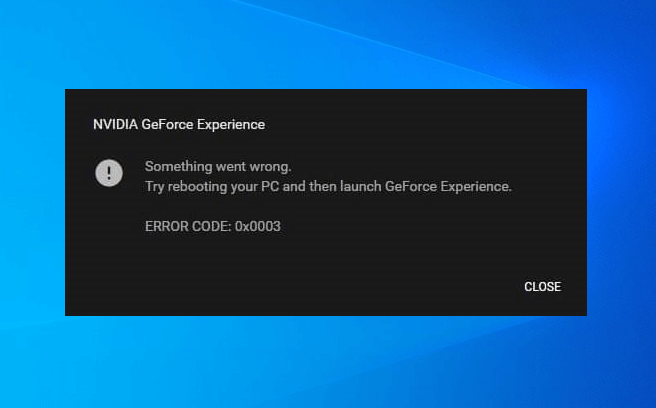
Abhängig von den Einzelheiten des Problems wird die eine oder andere Lösung ausgewählt. Wenn der Grund genau unbekannt ist, ist es sinnvoll, alle Operationen konsequent durchzuführen und das Vorhandensein eines Fehlers zu überprüfen.
Lösung
Viele Benutzer wissen nicht, was sie mit einem 0x0003 GeForce -Erlebnisfehler tun sollen. Die unten beschriebenen Algorithmen werden zur Rettung kommen, was in den meisten Fällen eine Lösung für das Problem garantiert und die normale Leistung des Programms wiederherstellt.
NVIDIA -Telemetrieauflösung für die Interaktion mit dem Desktop
Fehlercode 0x0003 Geforce -Erfahrung hängt häufig mit der Telemetrie zusammen. Er kann durch die entsprechende Einstellung der NVIDIA -Programmparameter beseitigt werden. Es ist notwendig zu überprüfen, ob diese Funktion ausgeführt wird und normal funktioniert.
Verfahren:
- Öffnen Sie mit der Windows + R -Schlüsselkombination das Fenster "Ausführen".
- Geben Sie den Befehl Dienste in das angezeigte Feld ein.MSC, dann drücken Sie die Eingabetaste.
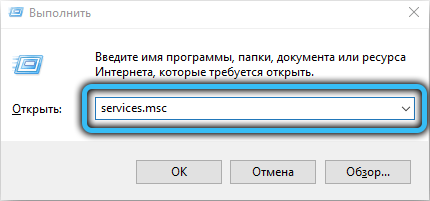
- Wenn ein Fenster für das Fenstersteuerungsfenster angezeigt wird, müssen die Aktionen bestätigt werden.
- Ganz unten in der Liste, die das Telemetrieelement zu finden scheint.
- Klicken Sie mit der rechten Schaltfläche darauf und wählen Sie das Element "Eigenschaften".
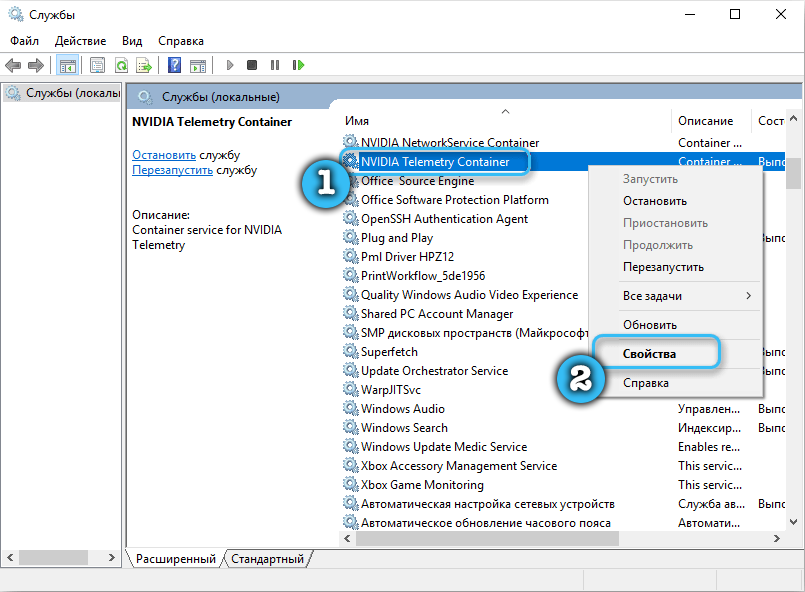
- Öffnen Sie die Registerkarte "Eingang zum System".
- Gegenüber dem "Lösen Sie die Interaktion mit dem Desktop auf" Stellen Sie das Berechtigungsflag ein.
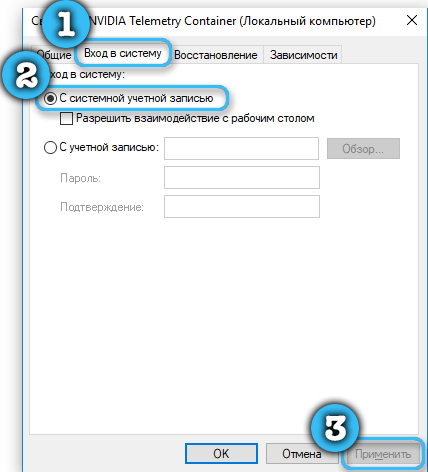
- Klicken Sie auf die Schaltfläche "anwenden", damit das System die vorgenommenen Änderungen behält.
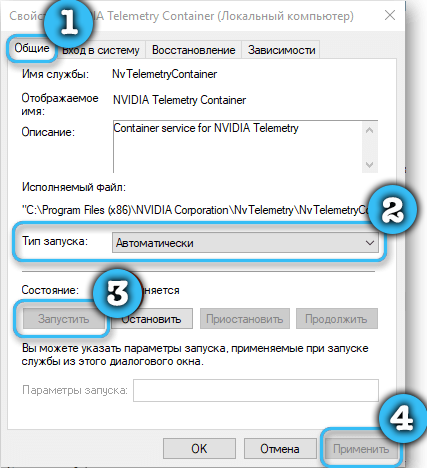
- Gehen Sie mit der Liste in den Abschnitt und finden Sie die Dienste des NVIDIA Display -Dienstes, des NVIDIA Local System Container und des NVIDIA Network Service Containers.
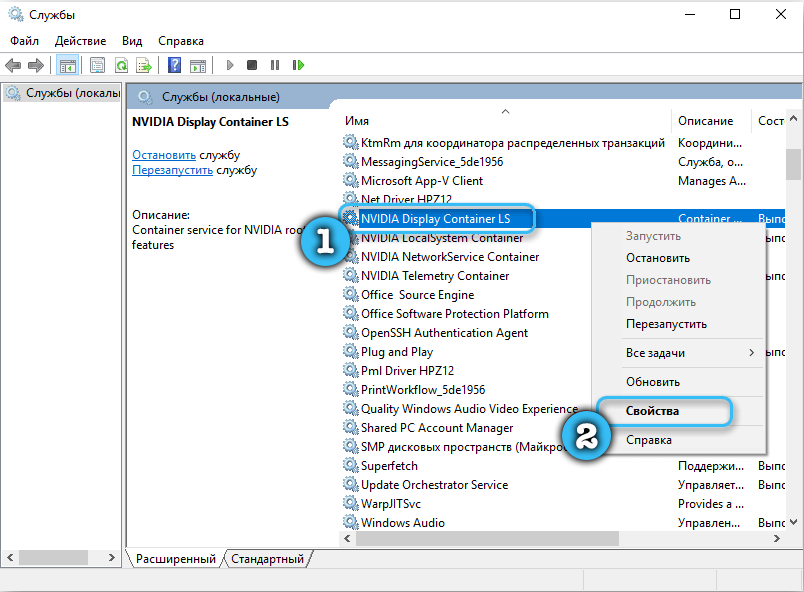
- Klicken Sie für jedes von ihnen auf die rechte Maustaste und klicken Sie dann auf "Ausführen".
Danach können Sie alle Fenster schließen und den Vorgang wiederholen, der zuvor den GEForce -Erlebnisfehler 0x0003 verursacht hat. Wenn sich nichts geändert hat, sollten Sie die folgenden Methoden ausprobieren.
Neuinstallation des Programms und der Treiber Nvidia
Moderne NVIDIA -Grafikkarten funktionieren auf der Grundlage zahlreicher Fahrer sowie zusätzliche Programme. Und das Versagen in einer dieser Komponenten bedroht ernsthafte Probleme mit der Software. Eine ziemlich geeignete Lösung für den GEForce -Fehlercode 0x0003 ist daher eine vollständige Neuinstallation aller NVIDIA -Komponenten.
Algorithmus:
- Löschen Sie das Geforce Experience -Programm mit Standardwerkzeugen vom Computer.
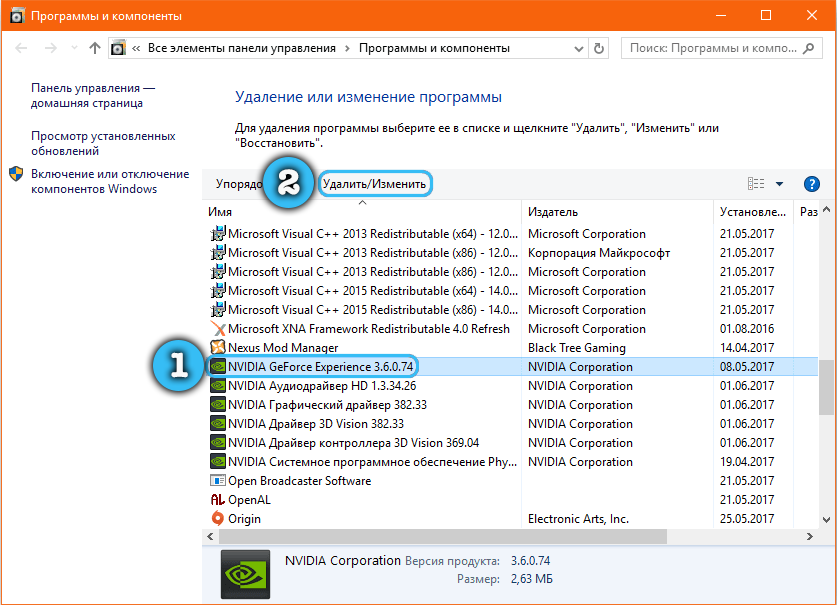
- Löschen Sie durch das DDU -Dienstprogramm alle Treiber aus Nvidia.
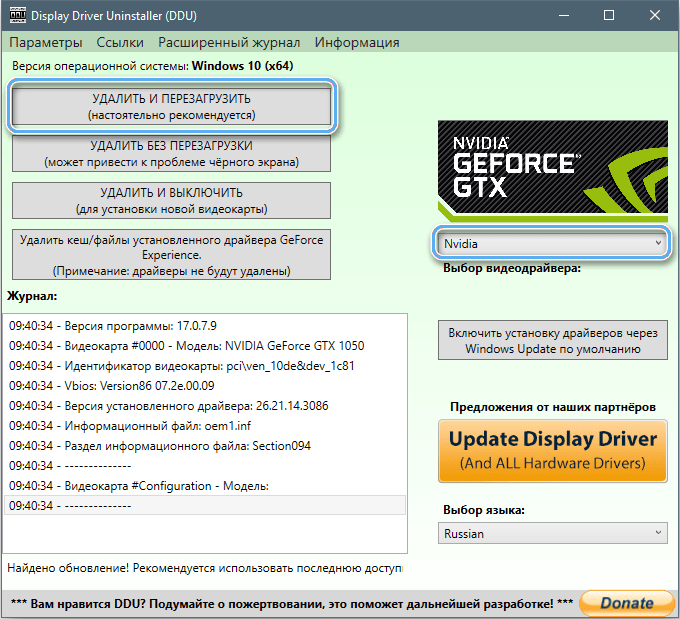
- Gehen Sie zur offiziellen Website des Herstellers und laden Sie die neuesten Versionen von Treiber von dort herunter.
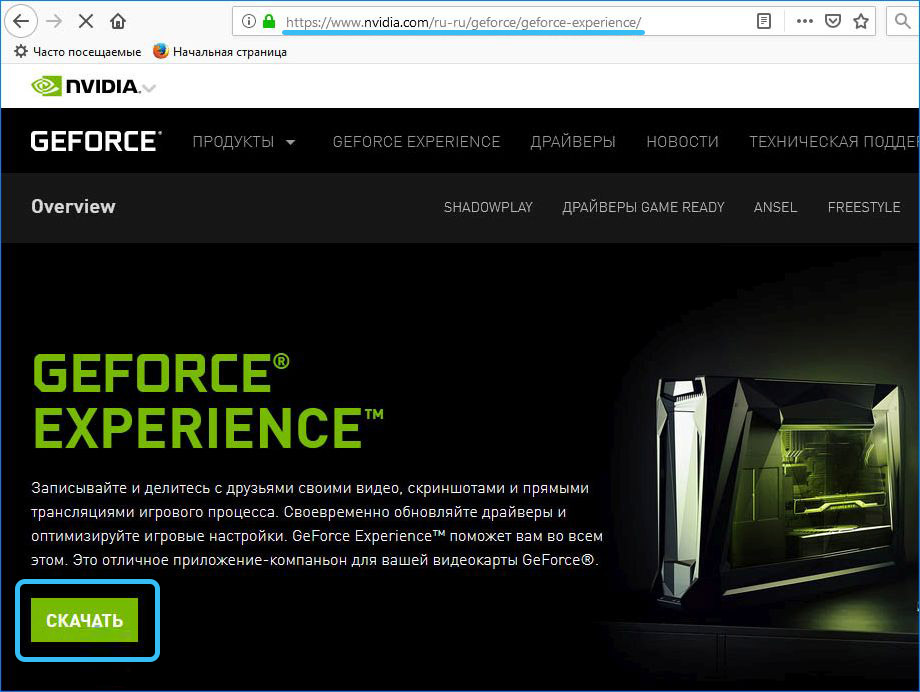
- Führen Sie den Installateur aus und warten Sie, bis die neuen Treiber auf dem Computer installiert sind. Das Geforce Experience -Programm wird zusammen mit ihnen installiert.
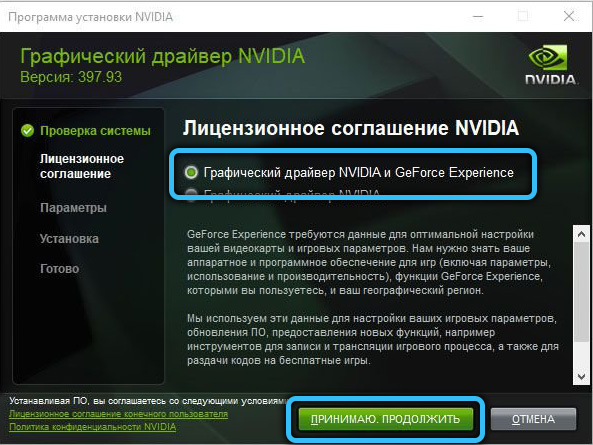
Es ist erwähnenswert, dass es beim Starten einer Verteilung ratsam ist, den Modus "Clean Installation" auszuwählen.
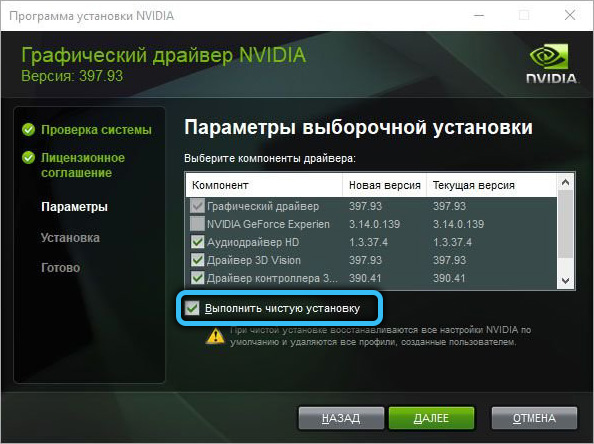
Zurücksetzen der Netzwerkkarte
Eine Sondergebühr ist für die Verbindung zum Netzwerk im Computer verantwortlich, der als Netzwerkadapter bezeichnet wird. Im Laufe der Zeit kann sie scheitern und zur Ursache einer Vielzahl von Problemen werden. Das Betriebssystem von Windows 7 und 10 bietet die integrierte Möglichkeit, einen Netzwerkadapter zurückzusetzen.
Anweisungen zum Zurücksetzen der Netzwerkkarte:
- Drücken Sie die Win + R -Tasten, um das Fenster "Ausführen" zu öffnen.
- Geben Sie den Befehl cmd ein.
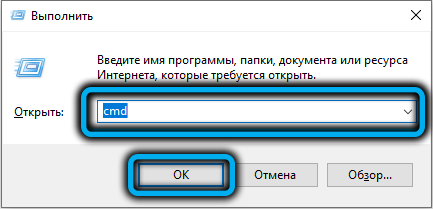
- Klicken Sie auf die STRG + Shift + Eingabetastkombination eingeben, um den Administrator auszuführen.
- Geben Sie den Befehl netsh Winsock Reset in die angezeigte Konsole ein und drücken Sie dann die Eingabetaste, um den Vorgang zu starten.
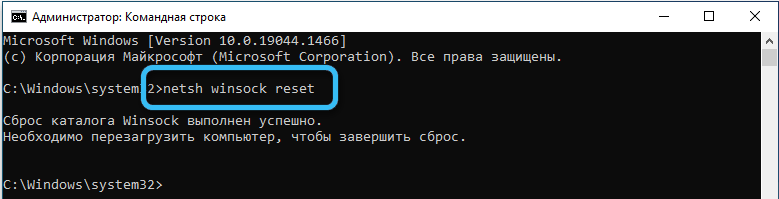
Beim Anschließen des Adapters müssen Sie den Computer neu starten. Sobald das System beginnt, lohnt es sich, das Vorhandensein von Fehlfunktionen mit dem Programm zu überprüfen.
Die Firewall stimmen
Die Antwort auf die Frage, wie Sie den Fehler 0x0003 beheben können, kann eine einfache Abstimmung der Windows -Firewall sein. Oft blockiert dieses Sicherheitssystem die Implementierung bestimmter Vorgänge. Daher wird empfohlen, die GFE -Anwendung sofort den Ausnahmen der Windows -Firewall hinzuzufügen. Da. Wenn der Fehler dadurch verursacht wurde, sollte er verschwinden.
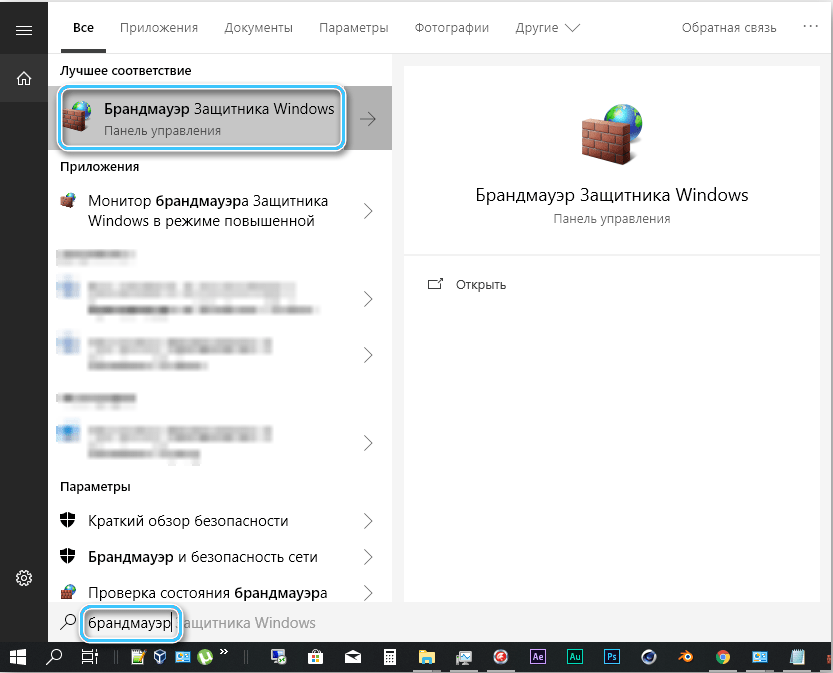
Installation von Treibern manuell
Für den Fall, dass keine der oben vorgeschlagenen Methoden das erforderliche Ergebnis erzielt hat, sind ernsthafte Probleme mit den Grafikkartentreiber sehr wahrscheinlich. Wenn sie beschädigt wurden, hilft nichts als neu zu installieren. Gleichzeitig ist die automatische Installation weit davon entfernt, immer die erforderlichen Bedingungen zu liefern, um den Fehler zu beseitigen. Experten empfehlen manuelle Installation der neuesten Version des Grafikfahrers.
Verfahren:
- Rufen Sie das Fenster mit der Kombination Windows + R -Tasten "Führen Sie" mit "Ausführen" an.
- Geben Sie den Befehl appwiz in das entsprechende Fenster ein.CPL und drücken Sie die Eingabetaste. Dies führt zum Öffnen des Fensters, um Anwendungen zu entfernen und zu ändern.
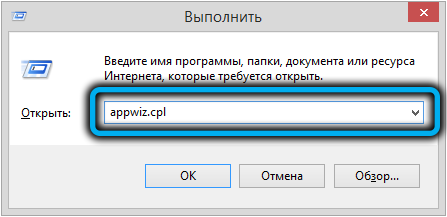
- Finden Sie alle Punkte im Zusammenhang mit der Software von Nvidia.
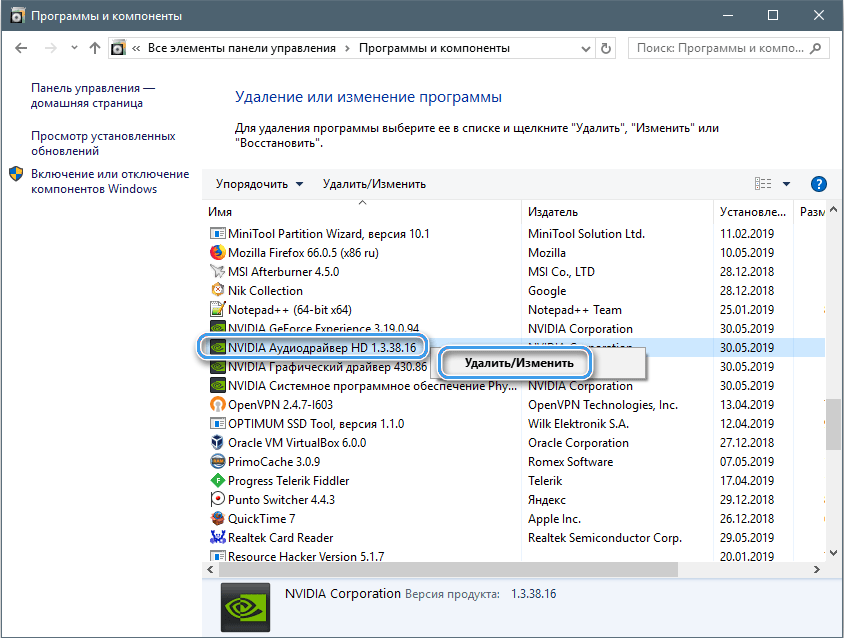
- Löschen Sie alle Installationen, einschließlich Treiber.
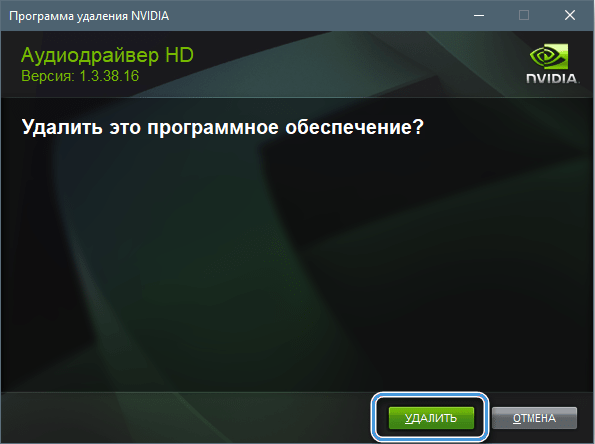
- Laden Sie den Computer neu und stellen Sie sicher, dass es keine Treiber eines Grafikadapters gibt.
- Öffnen Sie die offizielle Website des Verlags und finden Sie dann die erforderlichen Treiber nach Anzahl und Modellen Ihrer Grafikkarte.
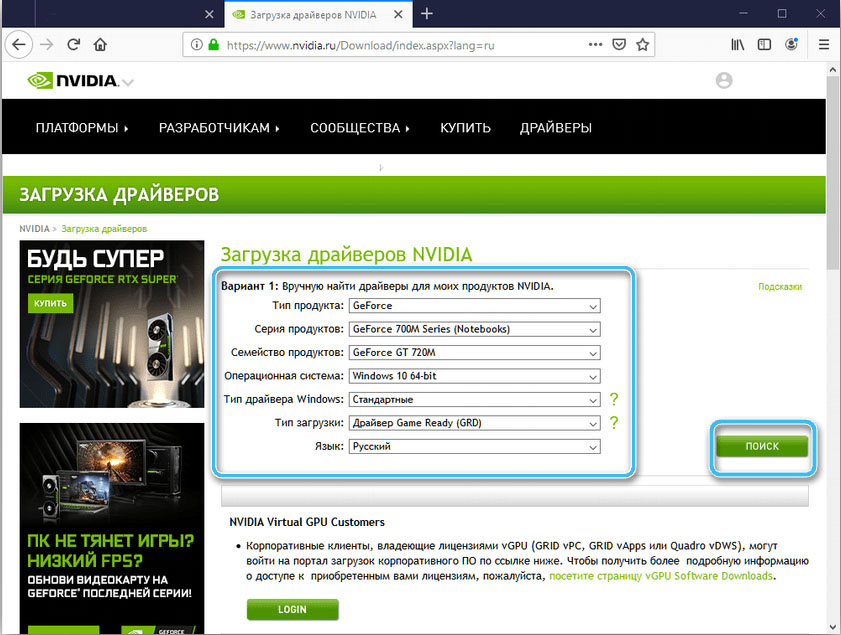
- Laden Sie den Installateur herunter.
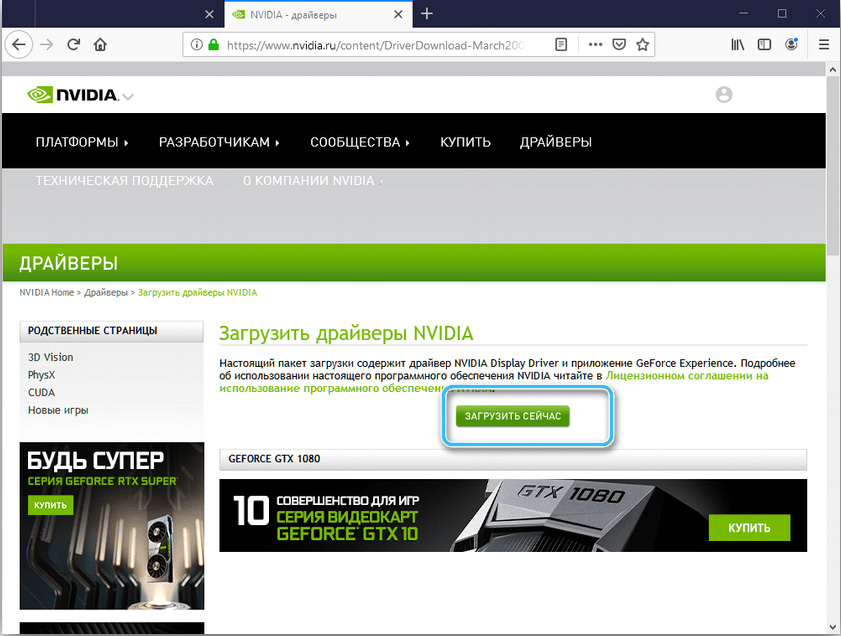
- Führen Sie die Installationsdatei aus und warten Sie, bis alle erforderlichen Komponenten auf dem Computer installiert sind.
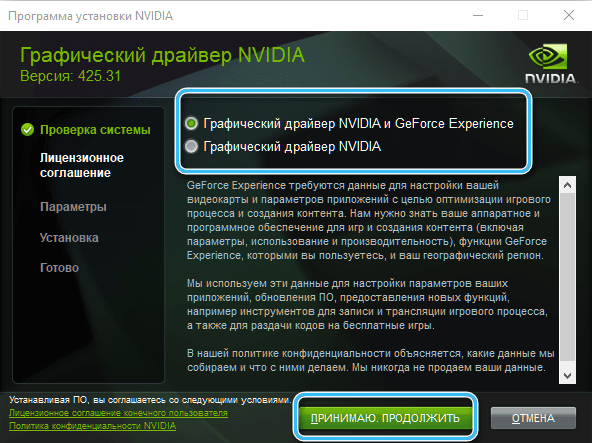
Als nächstes bleibt es nur noch, das System neu zu starten und die Vorgehensweise zu wiederholen, die bisher aufgrund eines Fehlers erneut durchführen konnte.
- « Fehler 0x8024A105 in Windows-Methoden zur Behebung von Problemen mit dem Zentrum von Updates
- Korrektur eines Fehlereintrittspunkt.DLL »

